一部のユーザーは、Ubuntu 16.04にアップグレードした後、Ubuntuのグラフィカルユーザーインターフェイスが消えたと報告しました。私は個人的にこのような問題を回避するためにクリーンインストールを好みますが、すでにアップグレードボタンを押して、すべてのメニューを含むユーザーインターフェイスを使い続けている場合は、あなただけではありません。
グラフィカルユーザーインターフェイスアプリに過ぎないUbuntuのUnityが起動しないため、問題が発生します。壁紙の背景が付いたデスクトップだけが残り、アイコンやメニューなどはありません。この厄介な問題を段階的に修正します。
ステップ1:COMPIZ設定マネージャーをインストールする
「ターミナル」を起動します。グラフィカルユーザーインターフェイスがなくなったので、次のいずれかの方法でターミナルを起動してみます。
- Control + Alt+Tまたは を押します
- デスクトップを右クリックして、右クリックのコンテキストメニューから[ターミナルを開く]を選択します。
- 何も機能しない場合は、Ctrl + Alt+F1を押してログインして「ハード」端末に変更する必要がある場合があります。
ターミナルで、次のコマンドを入力またはコピーして貼り付けます。
sudo apt-get install compizconfig-settings-manager
インストールを完了するには、rootパスワードの入力が必要になる場合があります。
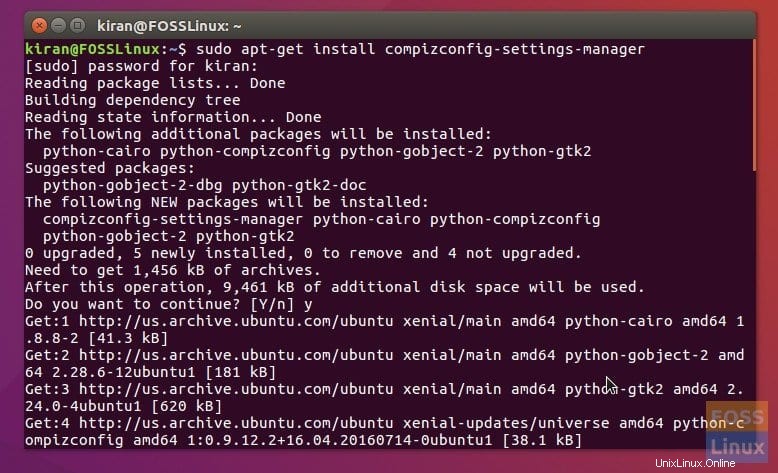
ステップ2:COMPIZを実行する
ターミナルで次のコマンドを入力します。
DISPLAY=:0 ccsm &
CompizConfig設定マネージャーが表示されます ダイアログボックス。警告メッセージを表示するには、[OK]をクリックします。
ステップ3:UBUNTUUNITYPLUGINを有効にする
最後に、UbuntuUnityプラグインを有効にします。設定ウィンドウを下にスクロールして[デスクトップ]セクションに移動し、[UbuntuUnityプラグイン]をクリックします。
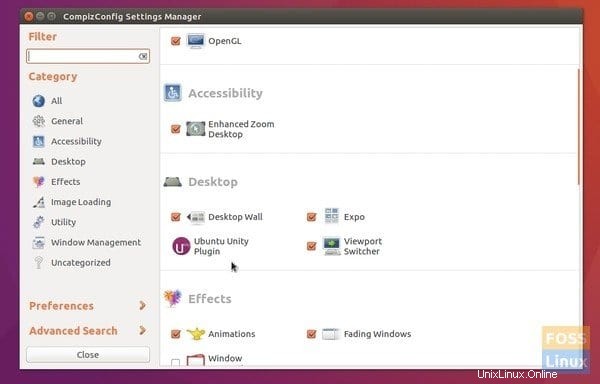
「UbuntuUnityプラグインを有効にする」をクリックしてウィンドウを閉じます。ポップアップが表示された場合は、[OK]をクリックして警告を表示します。
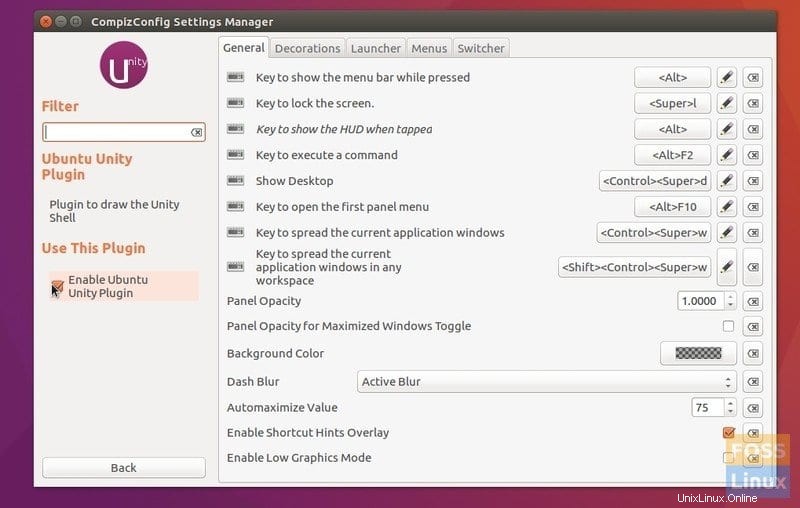
これで、すべてのメニュー、アイコン、およびすべてのものが表示されます。そうでない場合は、Ubuntuを再起動すると問題ありません。
それでおしまい。ソリューションはあなたのために働きましたか?以下のコメントでフィードバックをお知らせください。